苹果ip的id号忘记了怎么办
通过官方网页找回Apple ID
这是最基础且通用的方式,适用于大多数情况,具体步骤如下:

- 访问恢复页面
打开浏览器并输入网址 https://appleid.apple.com/account/recovery,进入苹果账号恢复界面,该页面专为解决“忘记ID”或密码丢失等问题设计。 - 填写关联信息
在此页面中,需提供注册时绑定的电子邮件地址、电话号码或其他可信联系方式,如果不确定具体使用了哪个邮箱/手机号,建议尝试所有可能曾用过的组合(例如旧邮箱、备用号码等),系统会基于这些线索匹配对应的账户。 - 验证身份与后续操作
点击“继续”后,苹果将发送验证码至所填联系人的信息渠道(如短信、邮件),完成验证即可查看完整的Apple ID,并根据提示重置密码或其他安全设置,此过程通常快速高效,成功率较高。
利用已登录设备直接查询
若手头仍有至少一台已登陆目标账号的苹果设备(iPhone/iPad/Mac均可),可通过以下路径快速获取ID:
- 步骤一:打开设备的“设置”应用;
- 步骤二:依次进入【[您的姓名] > iCloud】区域;
- 步骤三:在该页面顶部显示的即为当前使用的Apple ID,还能在此管理存储空间、备份等功能模块。
这种方法无需网络交互,尤其适合急需确认账号的场景,但前提是必须拥有可用设备且未退出登录状态。
借助受信任设备接收双重认证请求
对于启用了双因素认证的用户而言,即使遗忘原ID,仍有机会通过物理介质重获控制权:
- 当尝试在新设备上登录时,系统会自动向已绑定的信任设备推送通知;
- 用户只需在收到通知的老设备上点击允许登录,即可同步解锁新设备的访问权限;
- 此方式依赖事前配置的安全性策略,强调日常维护好常用设备的列表至关重要。
联系人工客服协助处理复杂案例
针对上述自助手段均无法奏效的特殊情形(如完全失去对任何关联资源的掌控),可直接联络苹果支持团队寻求人工干预:
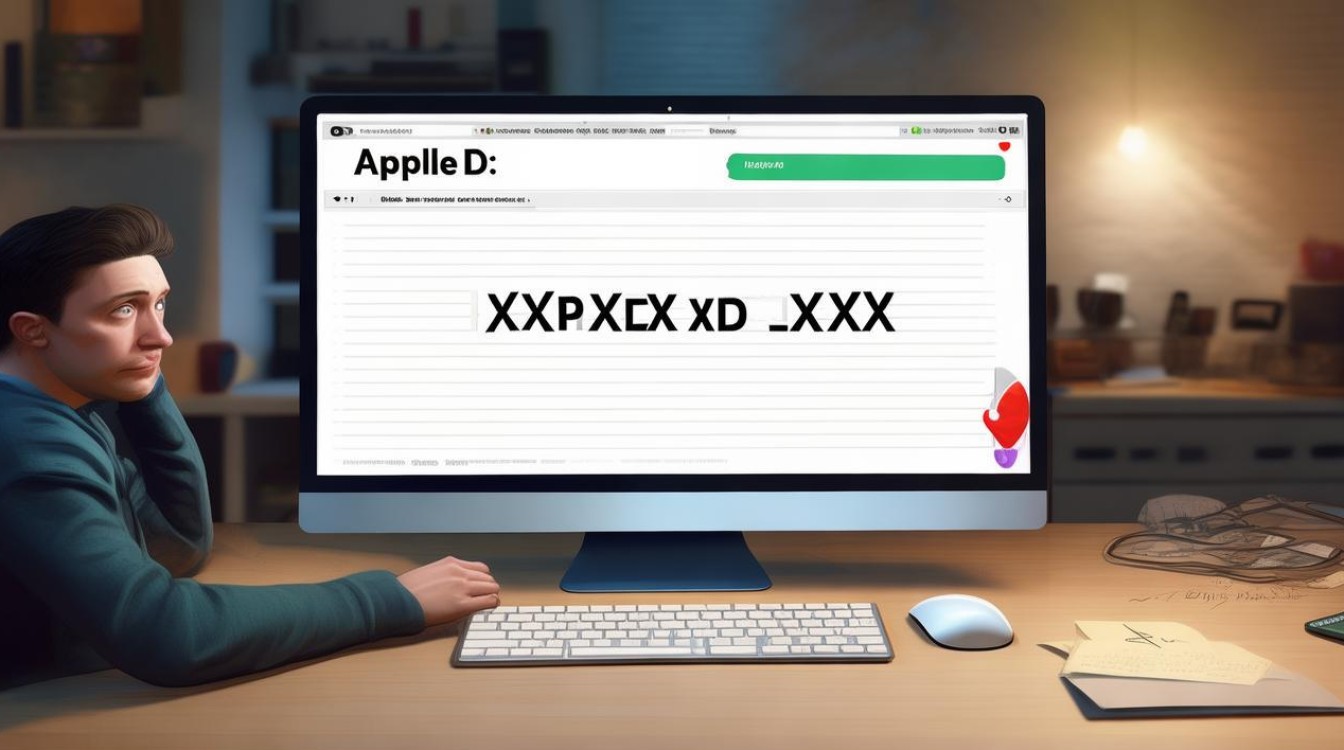
- 准备证明材料:包括购买凭证、设备序列号、包装盒照片等能证明所有权的物品证据;
- 清晰描述问题:说明如何获得该账户及大致创建时间等信息有助于加快核实进度;
- 遵循指引操作:客服人员会根据具体情况给出定制化解决方案,可能涉及临时禁用保护机制以便临时访问。
预防措施与长期管理建议
为了避免再次遭遇类似困扰,推荐实施以下最佳实践:
| 策略类型 | | 优势分析 |
|--------------------|-------------------------------------------------|-------------------------------------------|
| 记录存档 | 将Apple ID及其相关信息妥善保存于密码管理器中 | 确保重要凭据集中保管且加密存储 |
| 定期更新资料 | 每隔一段时间检查并完善账户内的安全问题答案 | 降低因记忆模糊导致的找回难度 |
| 启用高级防护选项 | 开启两步验证功能,增加非法入侵者的破解成本 | 显著提升整体安全性层级 |
| 教育家庭成员认知风险 | 告知他们不要轻易泄露个人账号信息 | 减少外部欺诈事件的发生概率 |
常见问题解答(FAQs)
Q1: 如果我没有收到来自苹果的任何验证消息怎么办?
A: 首先确认输入的联系信息是否准确无误,尤其是手机号码前的区号是否正确,若长时间未收到代码,可检查垃圾邮件文件夹是否存在拦截现象,倘若依然无果,则可能是由于网络延迟造成,稍后再试一次或者切换稳定的网络环境重新发起请求,必要时,采用其他找回途径如联系在线客服进一步排查故障原因。
Q2: 我能否使用他人帮我创建的Apple ID来进行自己的数据备份?
A: 不建议这样做,每个Apple ID都对应唯一的数字身份体系,共享账号不仅违反服务条款,还可能导致隐私泄露和个人数据混淆,最佳做法是为每人独立申请属于自己的ID,并严格按照归属权原则使用和管理各自的账户。
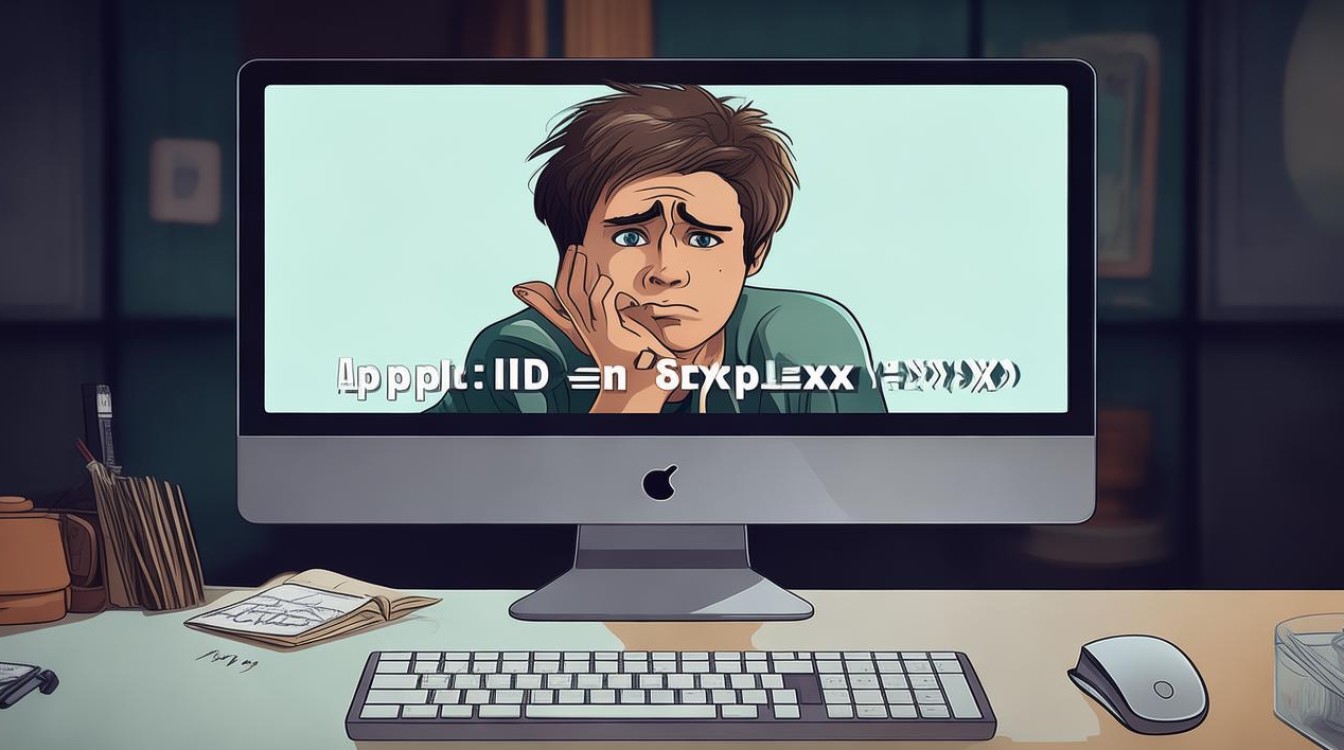
无论是通过自助工具还是人工服务渠道,只要采取正确的方法并配合必要的准备工作,绝大多数情况下都能够顺利找回遗失的Apple ID,养成良好的账号安全管理习惯能够有效规避
版权声明:本文由环云手机汇 - 聚焦全球新机与行业动态!发布,如需转载请注明出处。












 冀ICP备2021017634号-5
冀ICP备2021017634号-5
 冀公网安备13062802000102号
冀公网安备13062802000102号